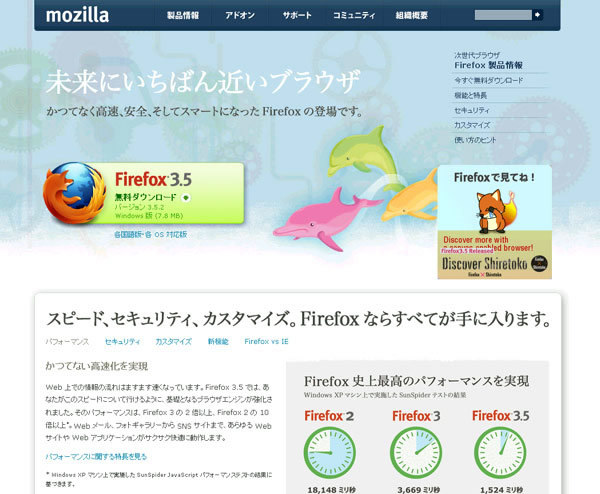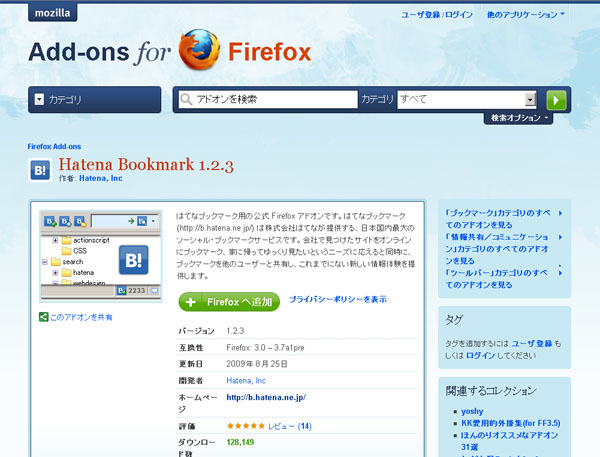皆さんは普段インターネットを見るときにどんなWebブラウザを使っているでしょうか? Windowsをお使いの方なら、特に新しいものを使わず、そのままInternet Explorerを利用されているかもしれませんね。そんな方にお勧めなのがFirefoxです。Firefoxではさまざまな拡張機能のアドオンが用意されています。Internet Explorerにはない機能もあり、より高度で便利なインターネット利用環境を構築できます。そして「はてなブックマーク」もFirefox向けにアドオンが開発されており、これを使用すると普段よりも快適に利用できるほか、検索などさまざまな機能が使えてとても便利です。
今回は、そんなはてなブックマーク用のアドオンを紹介します。当然ですが、今回はブラウザがFirefox前提になります。皆さんお使いのブラウザにはそれぞれ嗜好があるでしょうが、もしもはてなブックマークを活用されるなら、この機会にFirefoxをお試しになってはいかがでしょうか。
Firefoxとアドオンのインストール
まずは、Firefoxをインストールしましょう。
次世代ブラウザ Firefox ー 高速・安全・カスタマイズ自在な無料ブラウザ
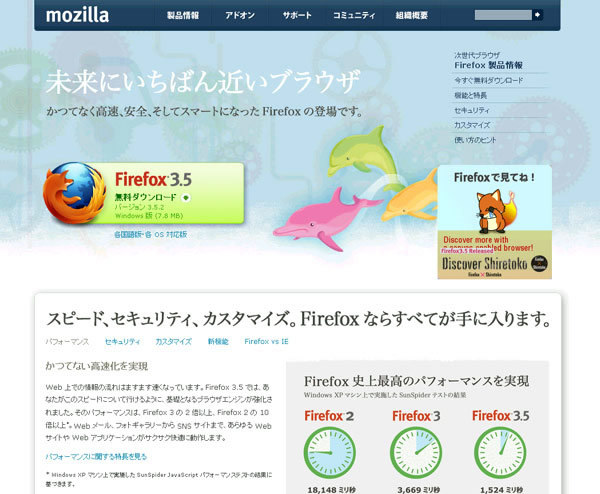
はてなブックマークの拡張はFirefoxのバージョン3.0以降が対応になりますので、こちらで配布している最新版を選びましょう。WindowsやMacなどお使いの環境に合わせてダウンロードしてください。
Firefoxのインストールが完了したら、はてなブックマークのアドオンをインストールします。
Hatena Bookmark :: Firefox Add-ons
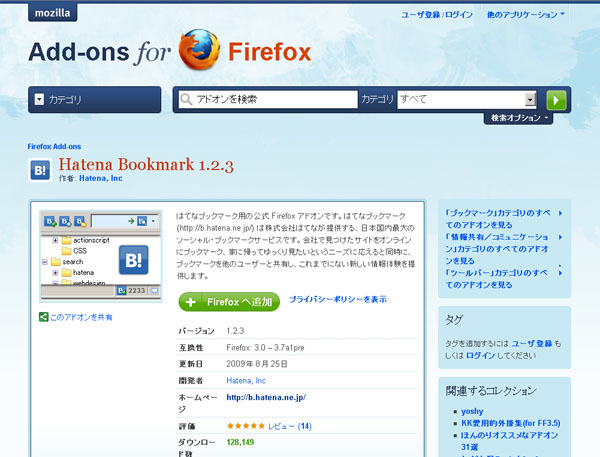
インストールはこちらから
利用規約を確認してから「同意してインストール」をクリックしてください。インストールが終わったらFirefoxの再起動を行います。
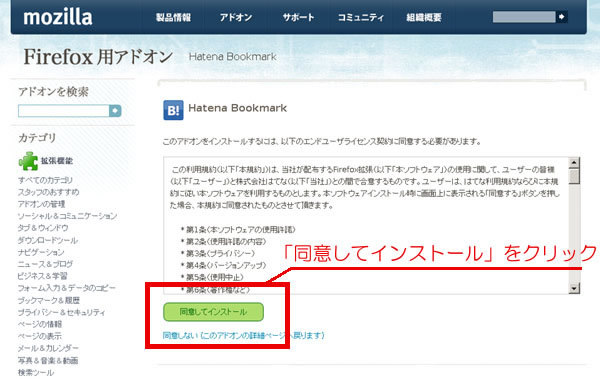
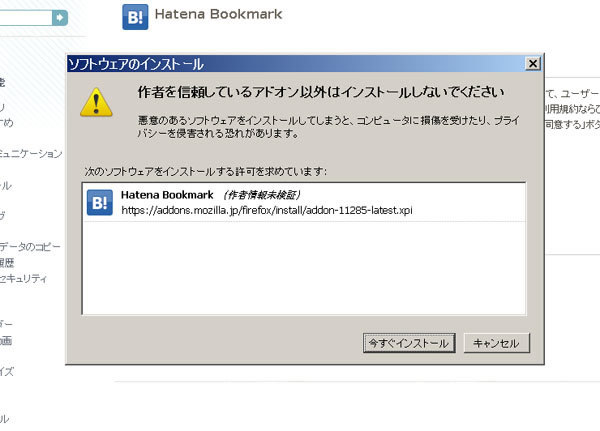
Firefoxを再起動すると、これまで自分がはてなブックマークに登録してきたブックマークの情報を今使っているパソコンにダウンロードします。この作業は今までにブックマークしてきた量によって異なりますが、数分程度かかることもあります。

はてなブックマークアドオンの大きな特徴は、こうしてブックマークのデータを自分のパソコンにダウンロードして同期することです。たとえば検索を行うときに、あらかじめ必要なデータをダウンロードしているため、インターネットを通じてアクセスすることなく、手元のパソコンに同期したデータから素早く探すことができ、手軽に検索結果が得られます。

過去のブックマークを快適に参照できる
まず最初に検索を試してみましょう。検索は、アドレスバーにある のマークをクリックしてできます。
のマークをクリックしてできます。

薄い青色になったアドレスバーに検索文字を入力すると、自分の今までブックマークしたものから該当するエントリーが表示されます。
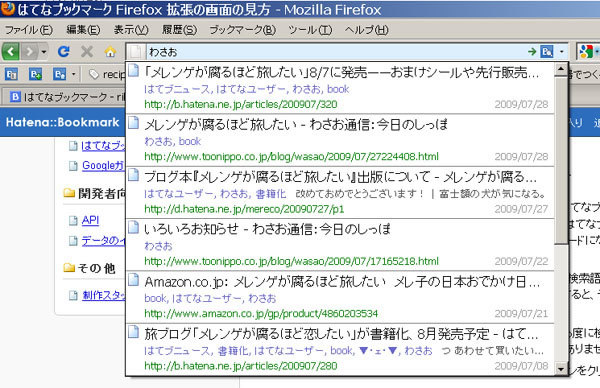
検索の対象となるのは、ブックマークしたエントリーのタイトル、URL、タグ、自分のつけたコメントです。はてなブックマークのページでも同様の機能は用意されていてますが、アドオンを利用すれば動作も速く手軽に検索できるのが大きなメリットです。アドレスバーを元に戻すには再度  マークをクリックしてください。
マークをクリックしてください。
拡張機能の見方や使い方について
ツールバーにはボタンと最近ブックマークしたエントリーが表示されます。
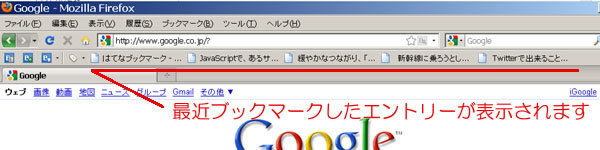
ツールバーにボタンは4個あります。
 サイドバー表示切替ボタン
サイドバー表示切替ボタン ブックマーク追加ボタン
ブックマーク追加ボタン ブックマーク閲覧ボタン
ブックマーク閲覧ボタン タグボタン
タグボタン
また下のステータスバーにもボタンが2個あります
 ブックマーク追加ボタン
ブックマーク追加ボタン ブックマークコメント表示ボタン
ブックマークコメント表示ボタン
 サイドバー表示切替ボタンは、クリックすると、サイドバーを表示または非表示の切り替えができます。
サイドバー表示切替ボタンは、クリックすると、サイドバーを表示または非表示の切り替えができます。
サイドバーには上からタグ一覧、最近ブックマークしたエントリー、検索フォームが表示されます。検索フォームはアドレスバーと同様にこれまでのエントリーから検索できます。
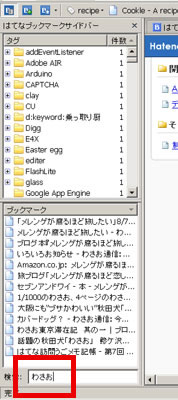
タグ一覧はタグを選択して、ブックマークのエントリーを絞り込むことが可能です。例えば「YouTube」と「animal」の2つのタグがついたブックマークを検索する、といった使い方もできます。
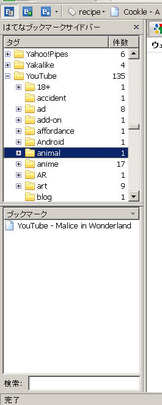
さらに、タグを置換して別の言葉に変えたりタグを削除するなど、タグの管理を行えます。
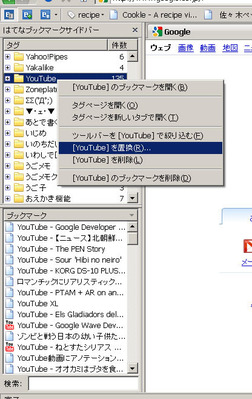
またツールバーにあるタグボタンでも同様に、タグで絞り込めます。

 ブックマーク閲覧ボタンは、自分のブックマークページやお気に入りのページなどに移動します。
ブックマーク閲覧ボタンは、自分のブックマークページやお気に入りのページなどに移動します。
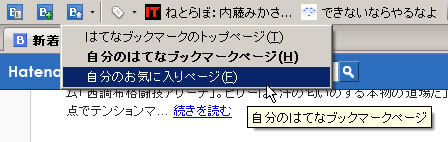
ブックマークの追加、コメントの閲覧
 ブックマーク追加ボタンは、ツールバーとステータスバーの2ヵ所にあります。これはどちらを押してもかまいません。クリックするとブックマーク追加ウィンドウが開きます。ブックマークの追加の方法は通常のものと変わりませんね。
ブックマーク追加ボタンは、ツールバーとステータスバーの2ヵ所にあります。これはどちらを押してもかまいません。クリックするとブックマーク追加ウィンドウが開きます。ブックマークの追加の方法は通常のものと変わりませんね。
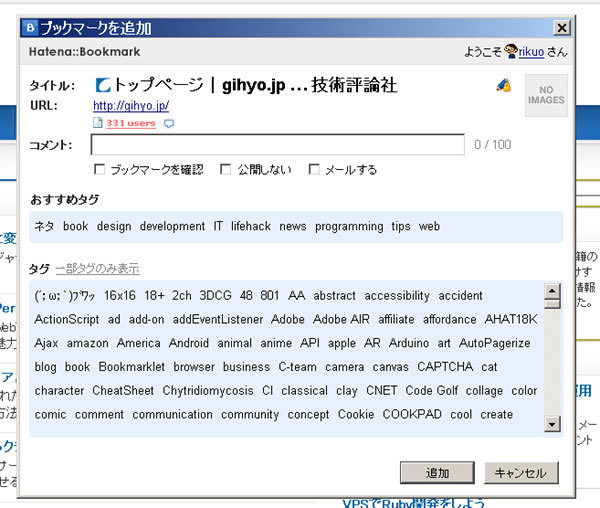
下のステータスバーにあるボタンは閲覧しているページをすでにブックマークしていると、このようになります。
また閲覧しているページのブックマークされている数も表示され、

コメント表示ボタン をクリックすると、他のユーザーのコメントをチェックできます。
をクリックすると、他のユーザーのコメントをチェックできます。
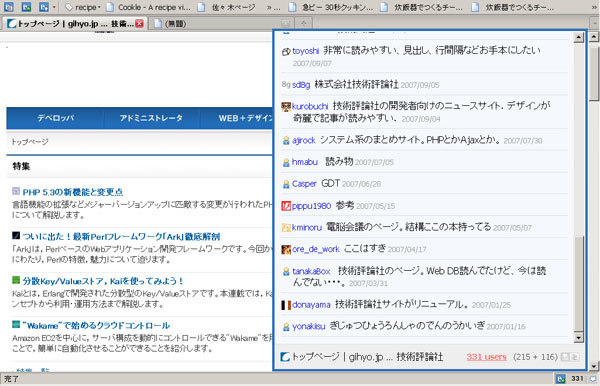
これらの機能、ブックマークの追加とコメントの閲覧はキーボードショートカットキーから利用もでき、マウスカーソルでボタンをクリックしなくてもブックマーク追加、コメントのチェックができます。
設定は「ツール」から「はてなブックマーク」「設定」で設定画面が表示され、キーボードショートカットキーの確認と設定が行えます。
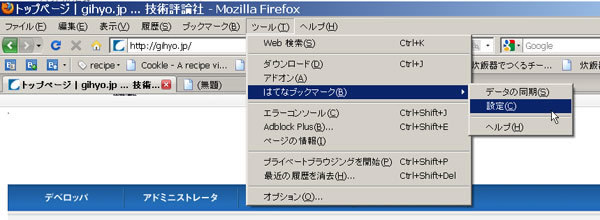
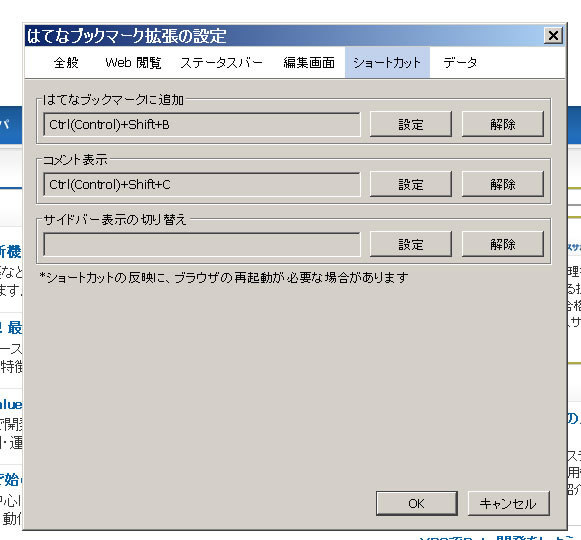
検索エンジンにブックマーク数を追加する
もう1つの機能に、GoogleやYahoo!、Amazonの検索のページや対応するページをカスタマイズする機能があります。
Google検索結果のカスタマイズ例
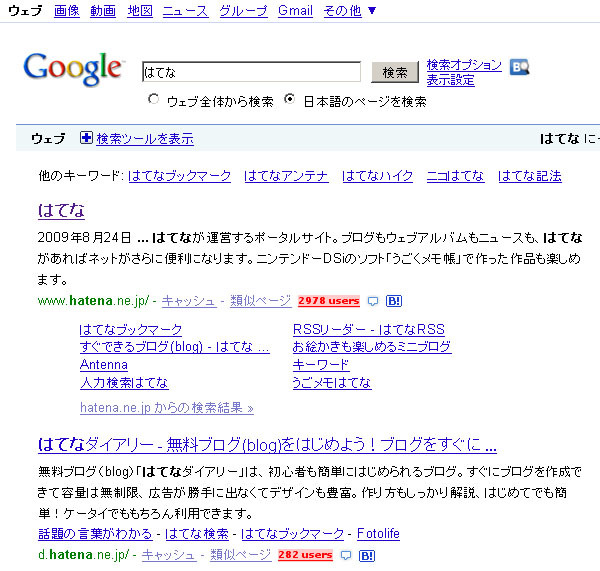 Amazonの検索結果のカスタマイズ例
Amazonの検索結果のカスタマイズ例

それぞれの検索結果やmixiなど対応しているページにブックマーク数を表示したり、ブックマークコメント表示ボタン をクリックしてコメントも確認できます。どのページを見たらいいか判断する目安になるでしょう。
をクリックしてコメントも確認できます。どのページを見たらいいか判断する目安になるでしょう。
はてなブックマークのアドオンを利用することで、これまでにブックマークしてきたエントリーを検索や、整理、見直しなどが容易になります。気になるページをどんどんブックマークしていって、あとからじっくり読んだり分類できますし、過去のブックマークを探すことも簡単になりますね。
アドオンを使って、はてなブックマークをどんどん活用してみてはいかがでしょうか。
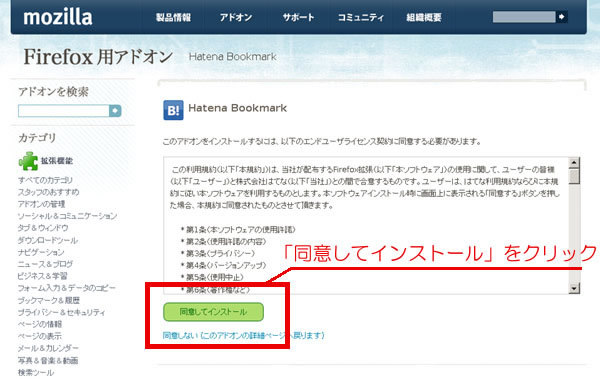
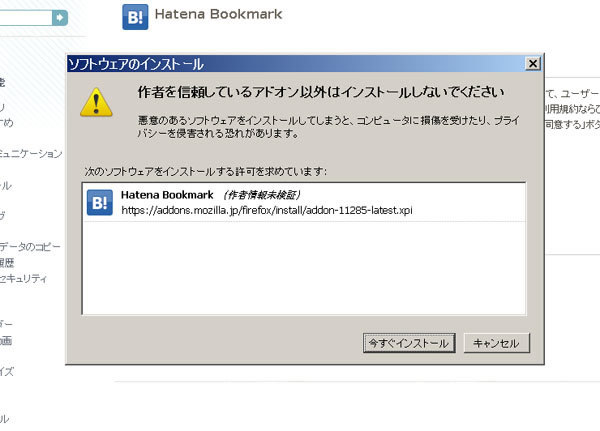


![]() のマークをクリックしてできます。
のマークをクリックしてできます。
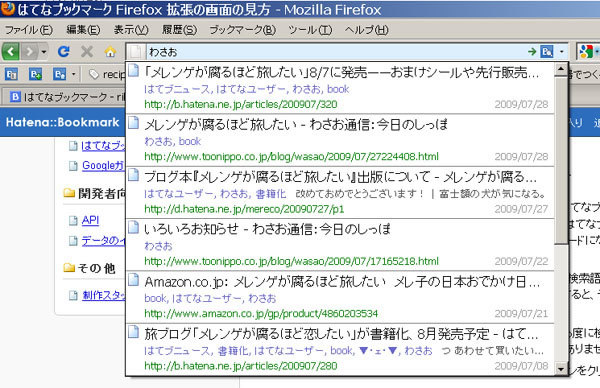
![]() マークをクリックしてください。
マークをクリックしてください。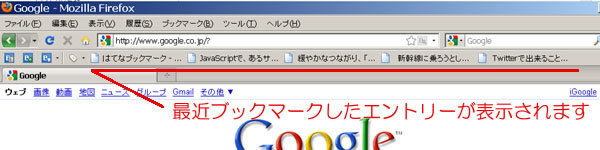
 サイドバー表示切替ボタン
サイドバー表示切替ボタン ブックマーク追加ボタン
ブックマーク追加ボタン ブックマーク閲覧ボタン
ブックマーク閲覧ボタン タグボタン
タグボタン  ブックマーク追加ボタン
ブックマーク追加ボタン ブックマークコメント表示ボタン
ブックマークコメント表示ボタン ![]() サイドバー表示切替ボタンは、
サイドバー表示切替ボタンは、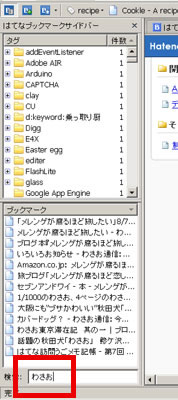
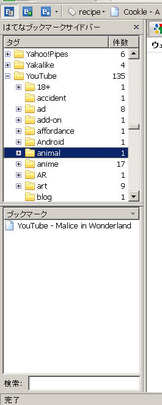
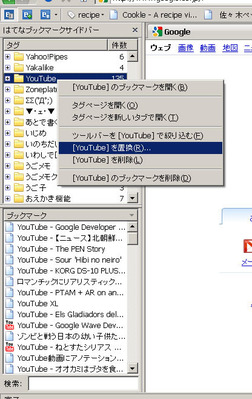

![]() ブックマーク閲覧ボタンは、
ブックマーク閲覧ボタンは、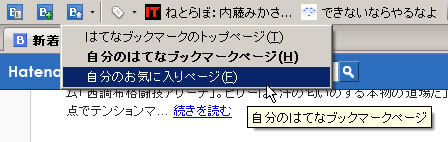
![]() ブックマーク追加ボタンは、
ブックマーク追加ボタンは、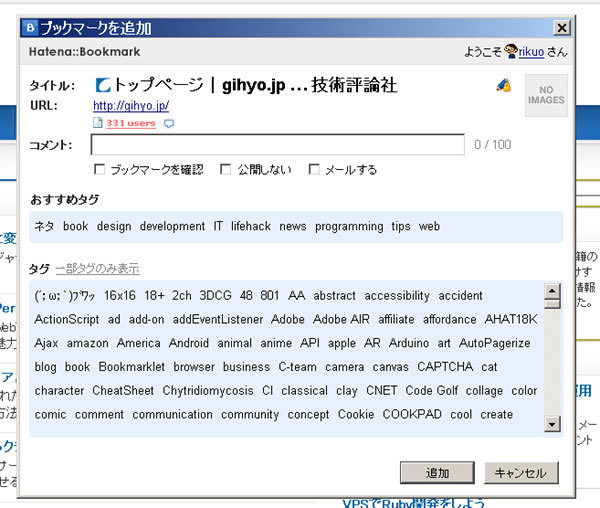
![]()

![]() をクリックすると、
をクリックすると、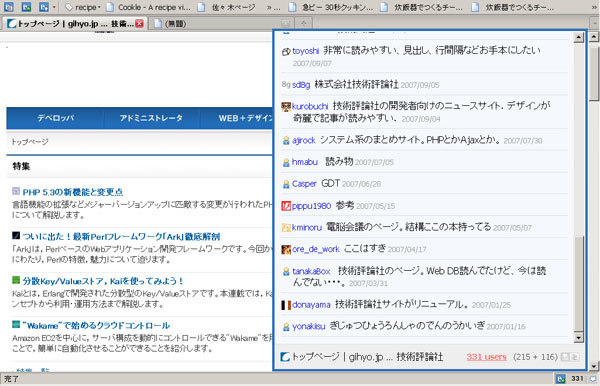
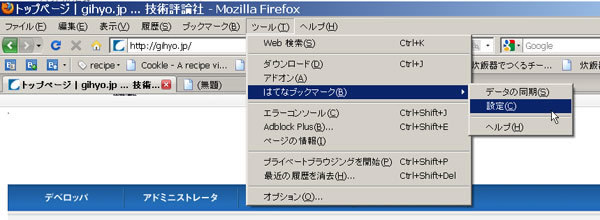
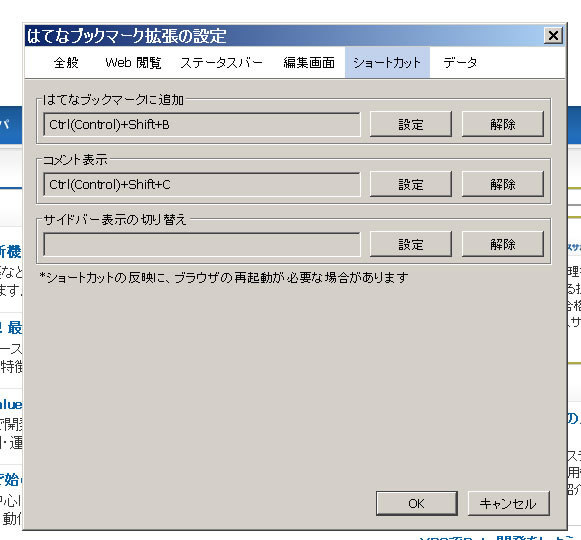
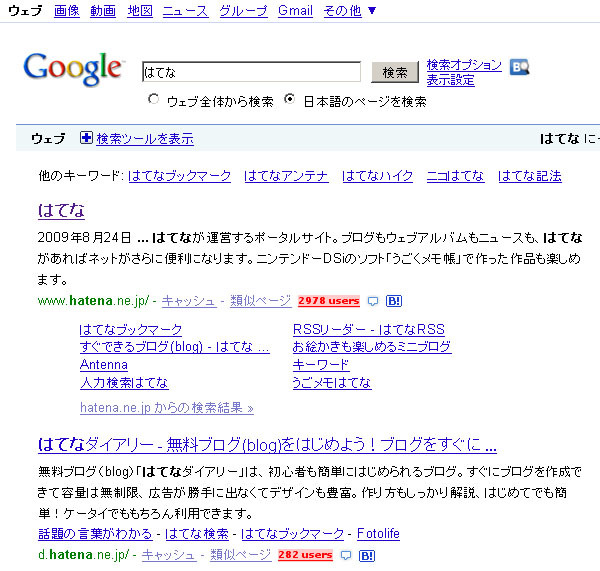

![]() をクリックしてコメントも確認できます。どのページを見たらいいか判断する目安になるでしょう。
をクリックしてコメントも確認できます。どのページを見たらいいか判断する目安になるでしょう。